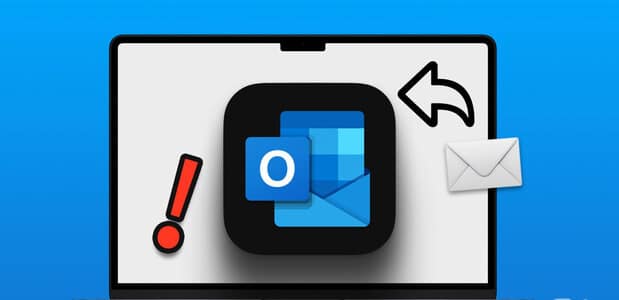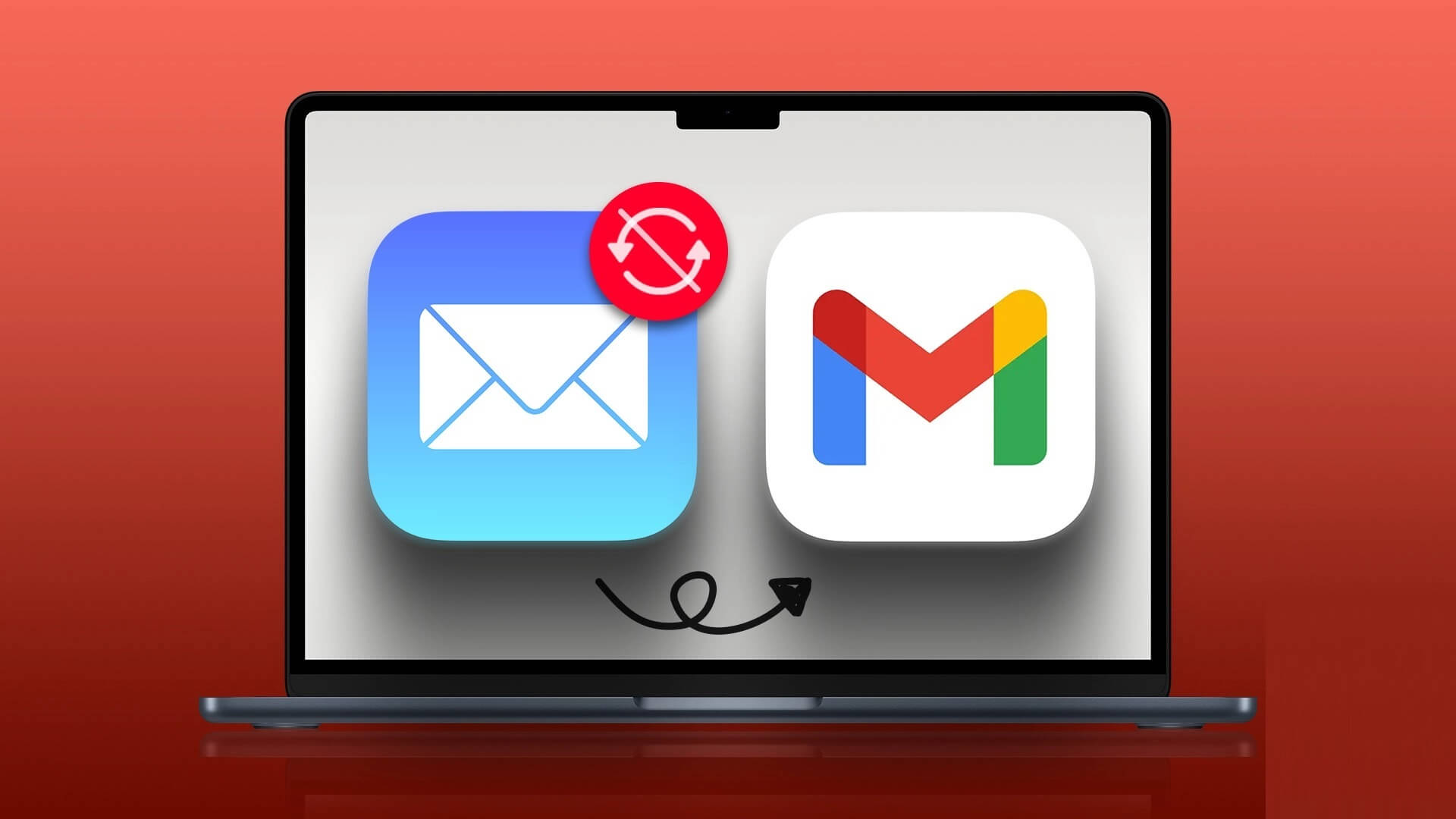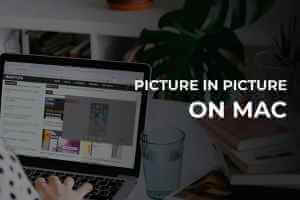bu günlerde , Mac'inizle çok daha fazlasını yapabilirsiniz. Cihazınızı kişiselleştirmenin benzersiz bir yolu, diğer metinlerle birlikte belgeleri veya e-postaları okumasını sağlamaktır; bu, görme güçlüğünüz varsa yararlıdır. Mac'inizin belgeleri, e-postaları ve web sayfalarını okumasını nasıl sağlayacağınız aşağıda açıklanmıştır.

Mac'inizi ekranınızdaki metni okuyacak şekilde özelleştirdiğinizde, hızı ve ses seviyesini değiştirebilirsiniz. Ayrıca, cihazınızın diğer dillerdeki içeriği okumasını sağlayabilirsiniz.
Kendi Mac'inizi nasıl yapabileceğinizi öğrenmek için okumaya devam edin Belgeleri ve e-postaları okur , bu özelliği değiştirebileceğiniz farklı yöntemlerle birlikte. Bu ipuçları, MacBook Air, MacBook Pro veya iMac'iniz olursa olsun işe yarayacaktır.
MAC'inizdeki belgeleri ve e-postaları okuyun
Mac'inizin belgeleri ve e-postaları okumasını sağlamak için Sözlü İçerik özelliğini kullanmanız gerekir.
Bunu başlatmak basittir; Tek yapmanız gereken aşağıdaki adımları takip etmek.
Adım 1: Sol üstteki Apple logosuna tıklayın.
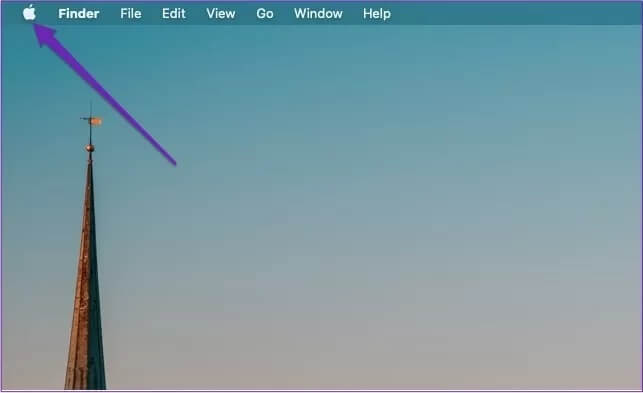
Adım 2: Sistem Tercihleri'ni seçin.
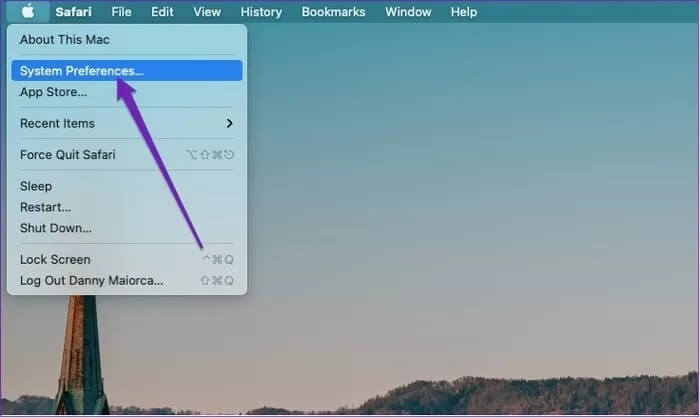
Aşama 3: Erişilebilirlik'e gidin ve izleme dörtgeninize tıklayın.
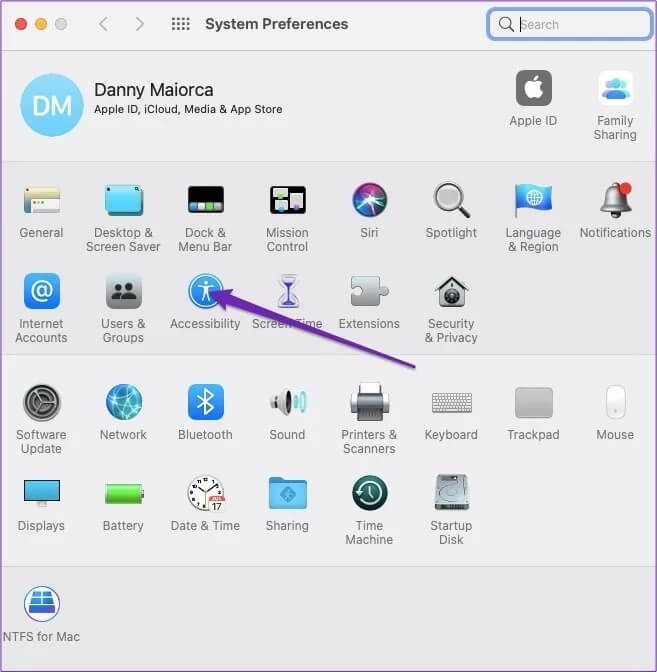
Adım 4: Görünürlük altında, konuşulan içeriği arayın.
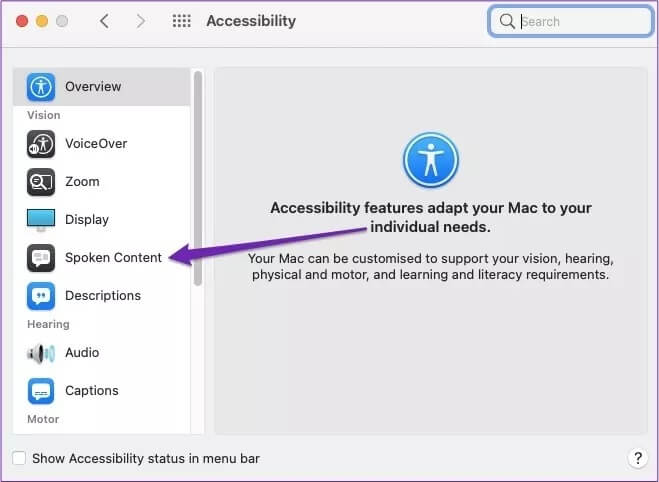
Sözlü İçerik sekmesinde birkaç seçenek göreceksiniz. Belirli bir metin paragrafını okumak istiyorsanız, konuşma onay işaretini işaretleyebilirsiniz.
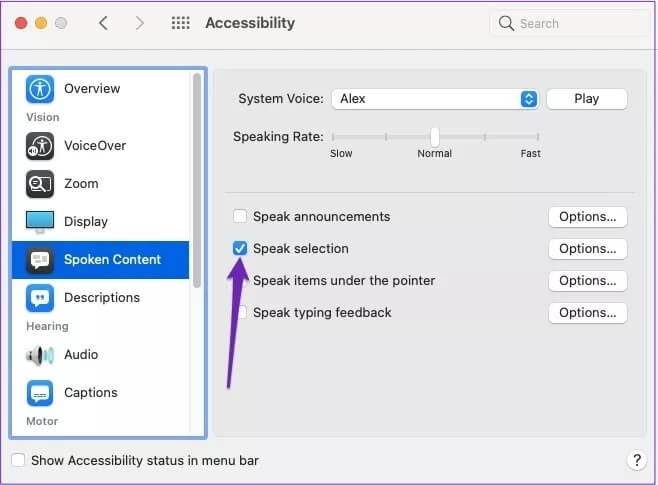
İşleri kolaylaştırmak için Seçenekler sekmesine tıklayın - Konsolu göster'in yanında - Her Zaman'ı seçin.
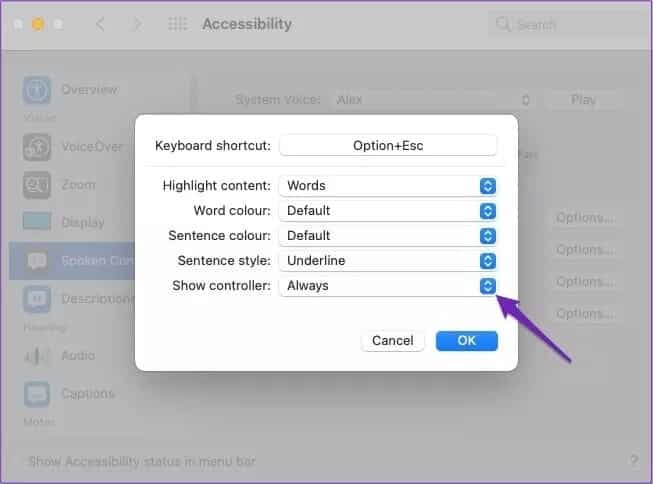
Mac'inizin belgeleri ve e-postaları okumasını sağlamak için aşağıdaki adımları uygulamanız gerekir.
Adım 1: Cihazınızın okumasını istediğiniz belgeyi veya e-postayı açın.
Adım 2: Metni vurgulayın.
Aşama 3: Kontrol çubuğundaki oynat düğmesine basın.
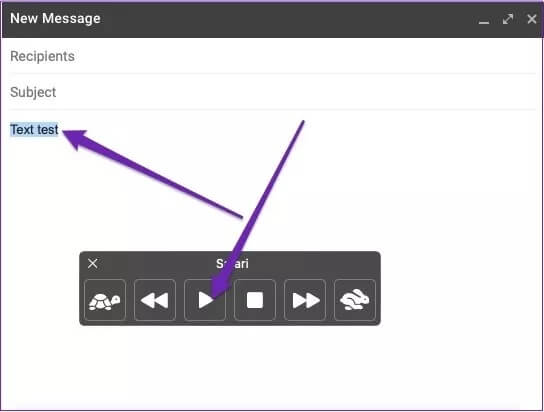
ses özelleştirme
Mac'inizde konuşulan içeriği kullanmaya başladığınızda, her şeyde sanal sesli sohbete sahip olacaksınız. Ancak bu kişiyi sıkıcı veya anlaşılması zor bulursanız endişelenmeyin; Bunu sizin için her şeyi kolaylaştırmak için özelleştirebilirsiniz.
Mac'inizde konuşulan içeriğin sesini özelleştirmek için:
Adım 1: Sol üstteki Apple logosuna gidin ve Sistem Tercihleri'ni seçin.
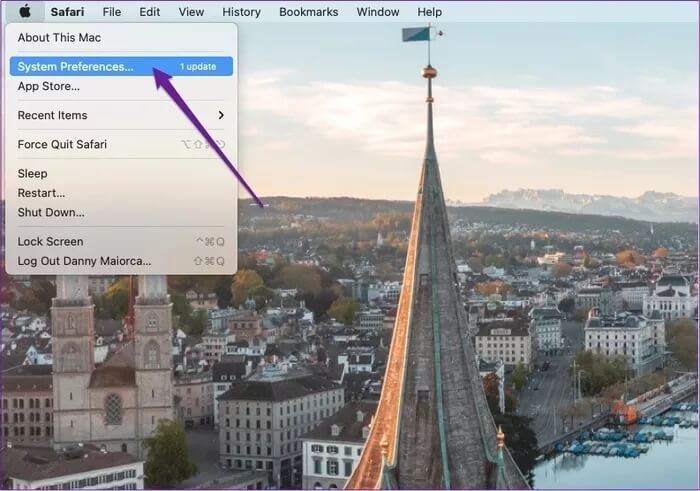
Adım 2: Erişilebilirliği seçin.
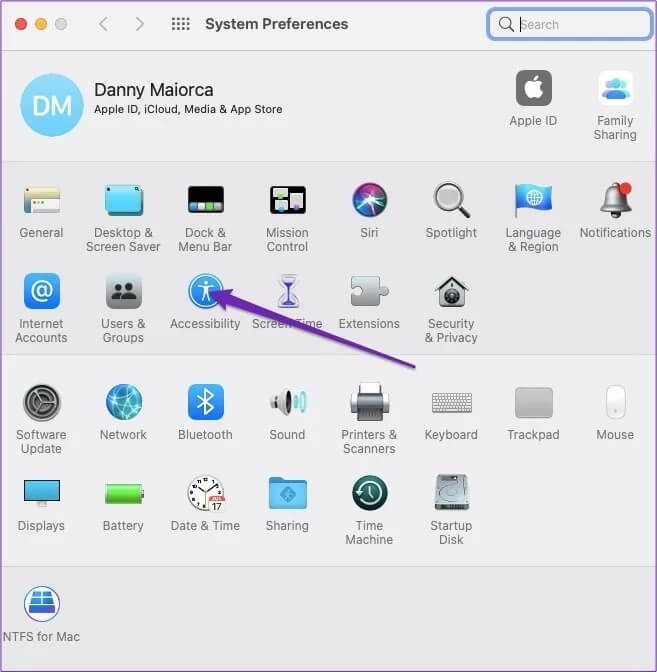
Aşama 3: Görünürlük altında, Sözlü içerik'i seçin.
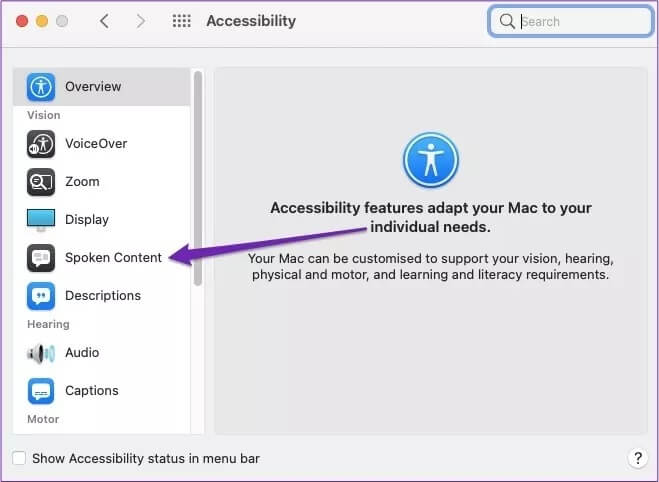
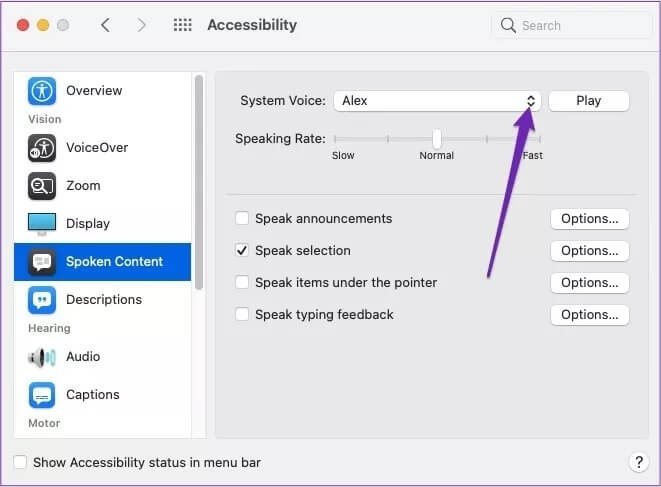
Adım 5: Kutuya tıkladığınızda, bir açılır menü görünecektir. Bu seslerden birini seçin.
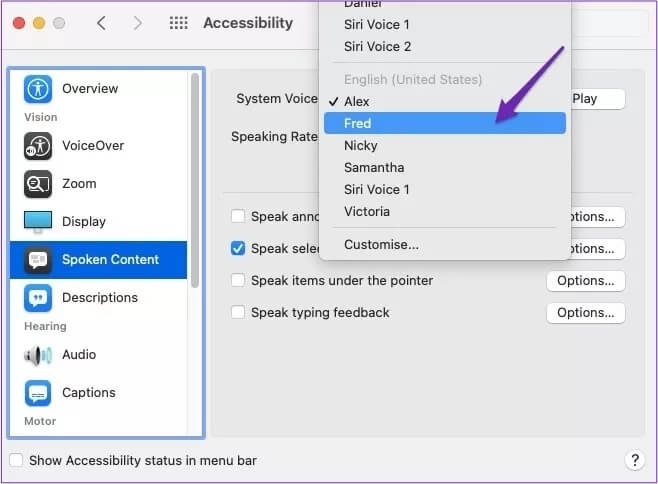
Adım 6: Yeni sesi beğenip beğenmediğinizi görmek için Oynat'a basın. Eğer yapmazsanız, işlemi tekrarlayın.
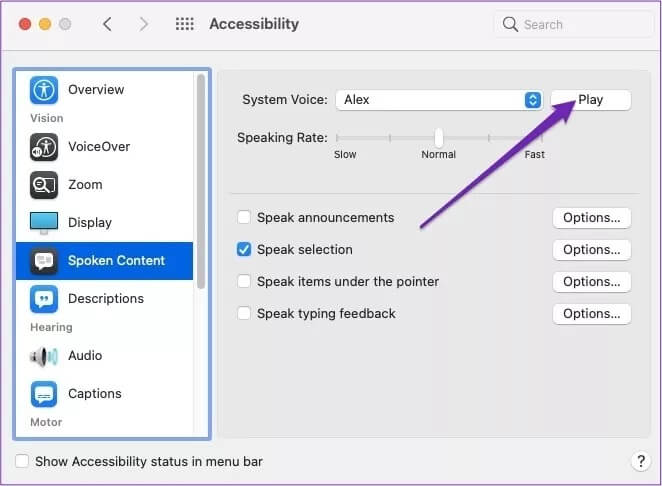
Alternatif olarak, bunun yerine ekranın alt kısmındaki Kişiselleştir'i seçerek ek seçenekler bulabilirsiniz. Oradayken, hangisinin hoşunuza gitmediğini seçebilir ve seçimini kaldırabilirsiniz.
Konuşma hızını değiştir
Sesleri değiştirmenin yanı sıra konuşma hızını da değiştirebilirsiniz. Bunu yapmanın bir yolu, daha önce etkinleştirmek için seçtiğiniz sesli içerik çubuğundaki tavşan veya kaplumbağa simgelerini seçmektir.
Alternatif olarak, bunu Sistem Tercihlerinizden değiştirebilirsiniz.
Adım 1: Sol üstteki Apple logosuna gidin ve tıklayın.
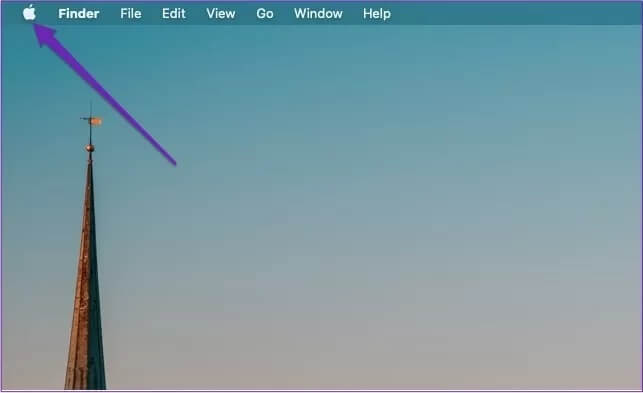
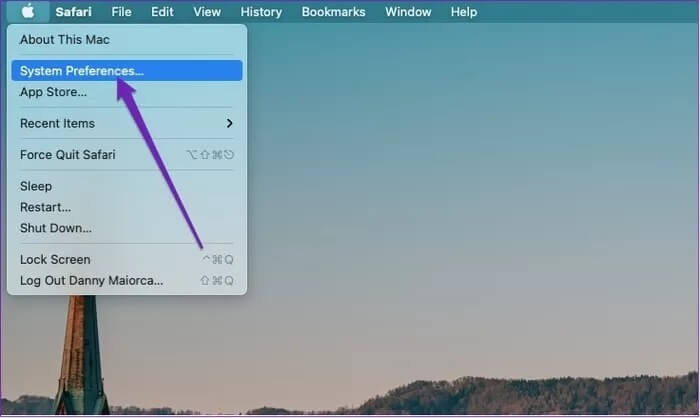
Aşama 3: Açık Erişim.
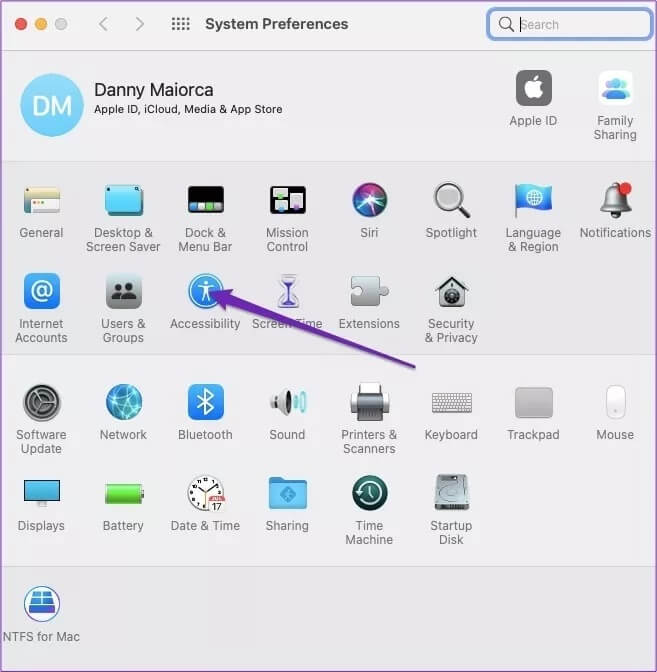
Adım 4: Vizyon içinde konuşulan içeriği arayın.
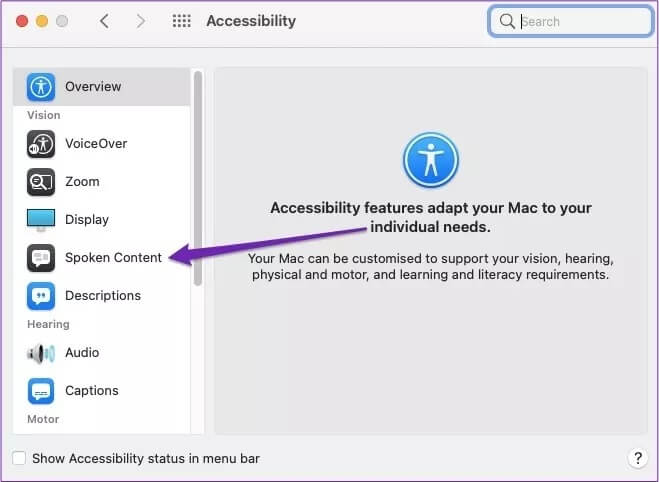
Adım 5: Ekranın üst kısmına yakın bir yerde, Konuşma hızı adlı bir çubuk göreceksiniz. Sesi yavaşlatmak için sola, hızı artırmak istiyorsanız sağa kaydırın.
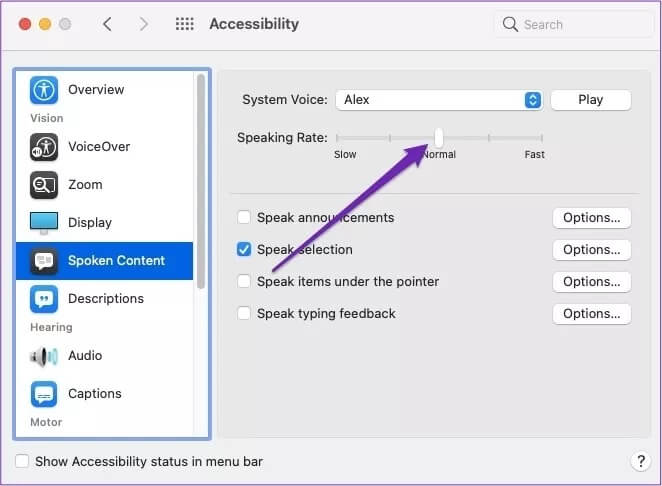
Dili değiştir
İngilizce'nin yanı sıra, farklı dilleri etkinleştirmek için Mac'inizdeki konuşulan içerik ayarlarını da değiştirebilirsiniz.
Birkaç farklı dil arasından seçim yapabilirsiniz, ancak hepsinde İngilizce ile aynı sayıda ses arasından seçim yapılmayacaktır. Bunu yapma süreci çok zor değil:
Adım 1: Sol üstteki Apple logosuna gidin. Açılır menü göründüğünde, Sistem Tercihleri'ni seçin.
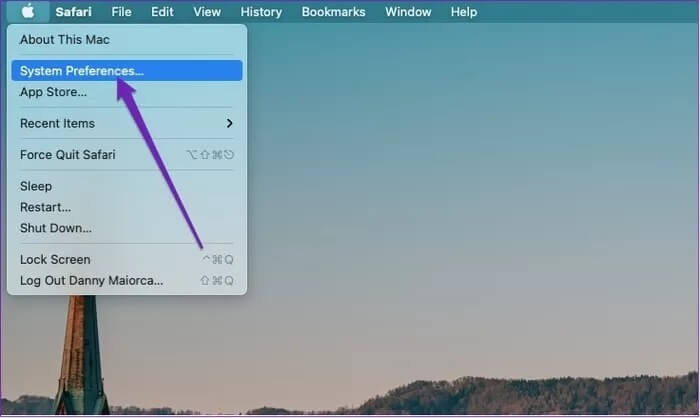
Adım 2: Erişilebilirlik simgesine tıklayın.
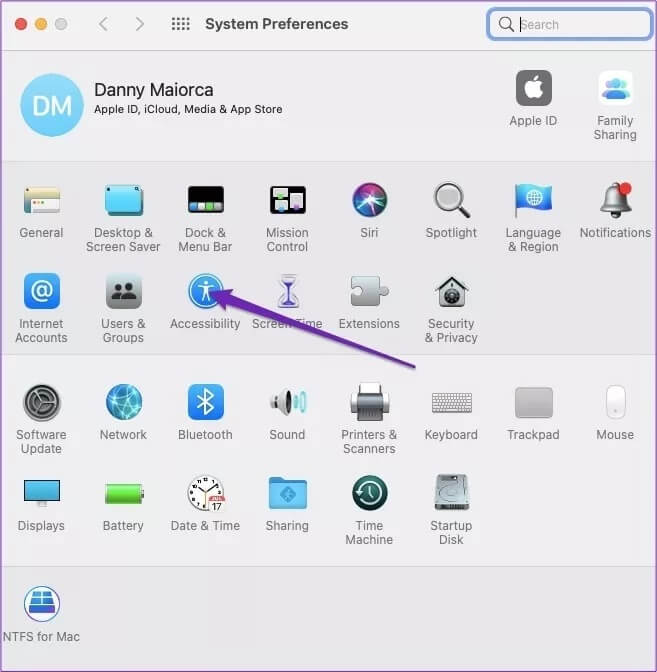
Aşama 3: Görünürlük altında, Sözlü içerik'e gidin ve Sistem Sesi sekmesini genişletin. Ardından alttaki Özelleştir'e dokunun.
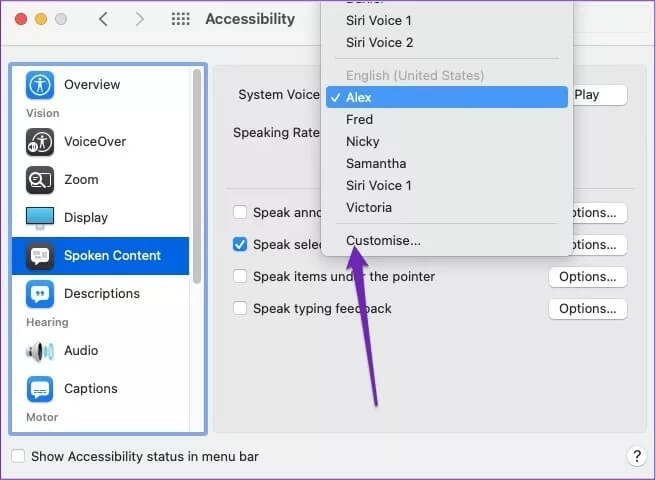
Adım 4: Seçtiğiniz dilin altında eklemek istediğiniz kişinin sesini seçin. Ardından Tamam'ı seçin.
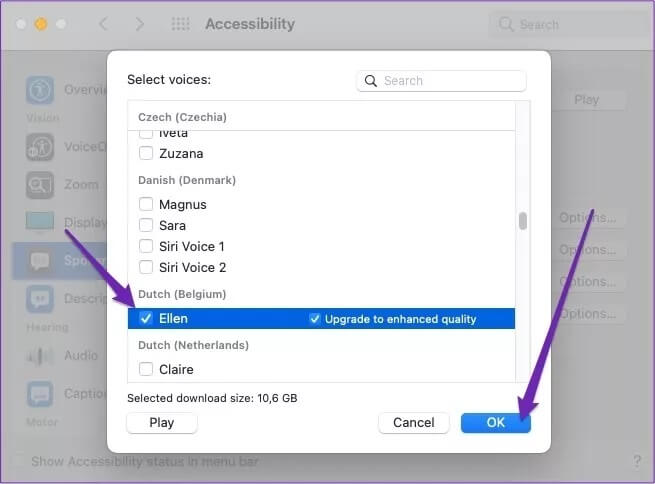
MAC'inizi konuşturun
Belgeleri, e-postaları ve web sayfalarını okumak için Mac'inizi özelleştirmek, anlamadığınız bir metin görürseniz yardımcı olabilir ve içeriği okumakta güçlük çekiyorsanız da aynısını yapabilirsiniz. Bu makalede size gösterdiğimiz ipuçları, cihazınızın çevrimiçi gördüğünüz makaleleri okumasını istiyorsanız da işe yarayacaktır.
Bu ipuçlarını deneyin ve Ayarları istediğiniz gibi özelleştirin. Bunu yaptıktan sonra, Mac'inizden içerik tüketmeyi çok daha kolay bulacaksınız.